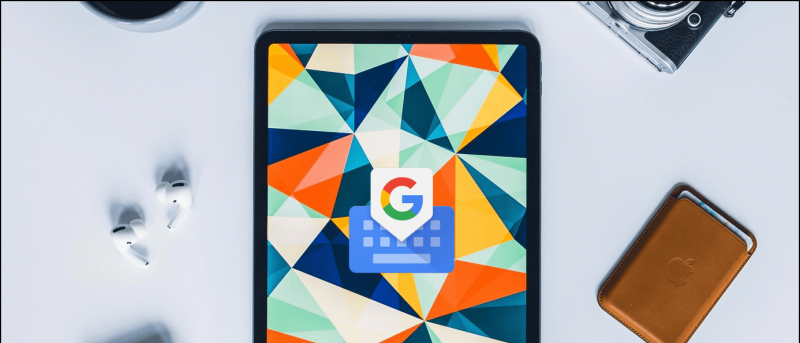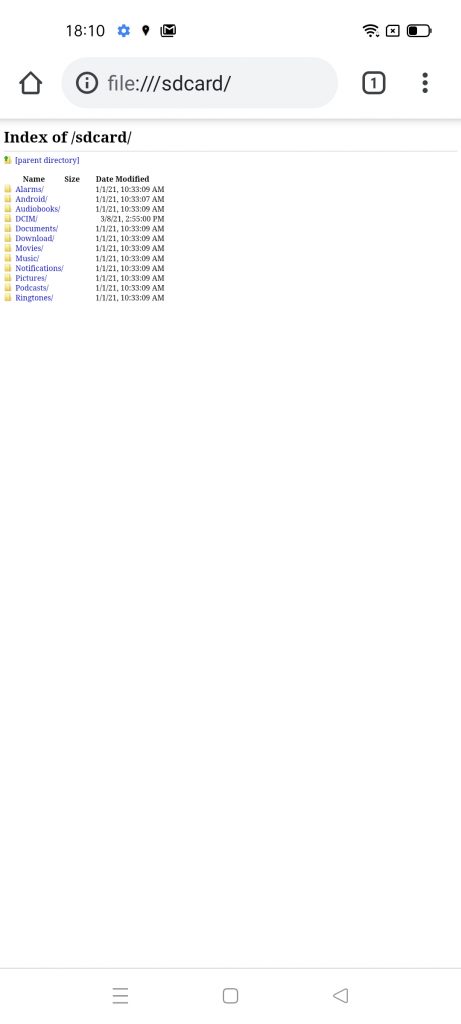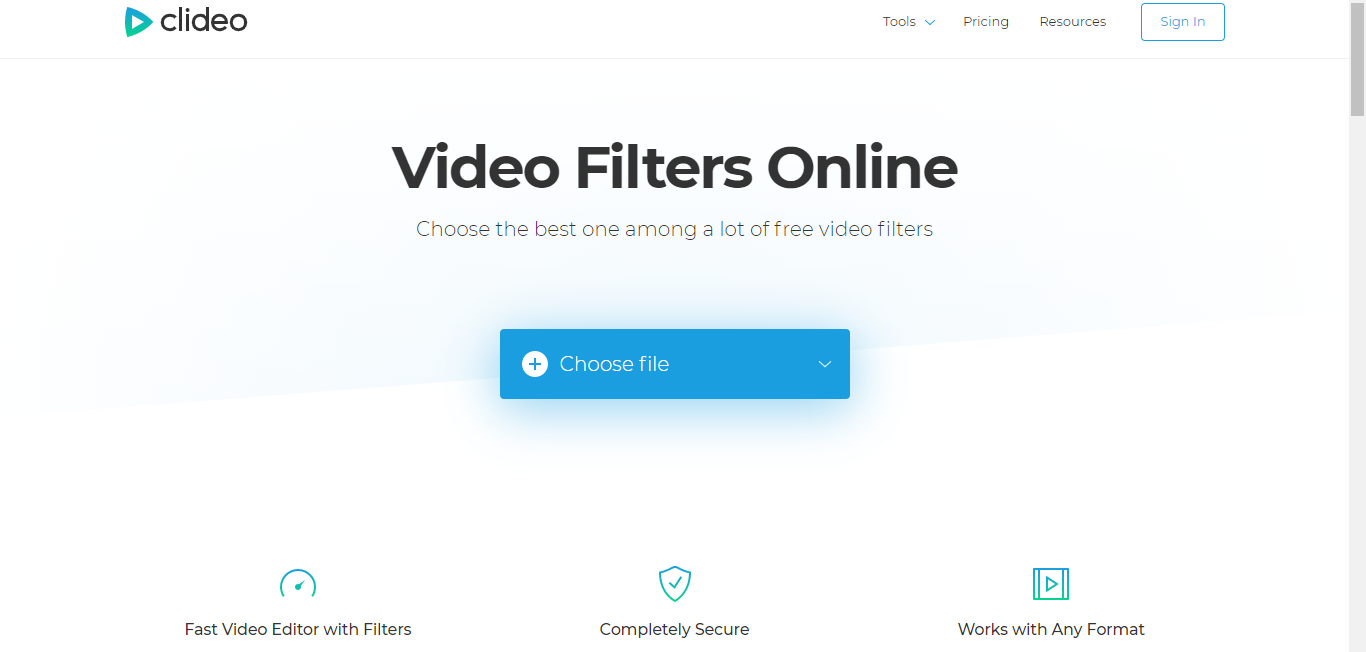저예산 노트북에는 일반적으로 좋은 카메라가 없습니다. 실제로 대부분은 화상 통화에 적합한 품질을 제공하지 않습니다. 하지만 휴대폰을 웹캠으로 연결하고 카메라를 화상 통화에 사용할 수 있다면 어떨까요? 고화질 영상으로 통화에 참석하는 것이 좋지 않을까요? 누구에게나 가능합니다. 다음은 방법에 대한 간단한 단계별 가이드입니다. 휴대 전화를 웹캠으로 사용 줌 화상 통화 , Android 및 iOS에서 가능합니다.
Zoom 화상 통화를 위해 전화기를 웹캠으로 사용
목차
Google 앱이 Android에서 작동하지 않음
우선 Zoom에서 화상 통화를 할 때 휴대 전화를 웹캠으로 사용하는 것이 전혀 어렵지 않습니다. 전화와 PC를 Wi-Fi에 연결하고, 두 장치에 앱을 설치하고, 페어링하고, Zoom에서 카메라를 변경하는 등 몇 가지 간단한 단계 만 있으면됩니다. 쉽게 들리 죠? 아래의 자세한 가이드를 따르십시오.
Zoom 회의를 위해 Android 또는 iPhone을 웹캠으로 사용하는 단계
1. 휴대폰과 PC를 WiFi에 연결
시작하려면 휴대 전화와 컴퓨터를 연결하세요. 동일한 Wi-Fi 네트워크에 . 이것은 Zoom 통화를위한 웹캠으로 사용하기 위해 전화기를 연결하는 방법이기 때문에 중요합니다.
Wi-Fi에 연결되어 있지 않습니까? 보조 전화를 사용하여 핫스팟을 만들고 여기에 전화와 컴퓨터를 모두 연결할 수 있습니다. 완료되면 아래 단계를 진행하십시오.
무언가가 포토샵되었는지 확인하는 방법
2. 전화 및 PC에 iVCam 설치



iVCam 모바일 앱 설치 ...에서 구글 플레이 스토어 또는 앱 스토어 휴대 전화에서. 앱을 열고 필요한 권한을 부여합니다.

지금, 다운로드 iVCam PC 클라이언트 컴퓨터에서. 설정을 설치하고 엽니 다. 아무것도 구매할 필요가 없습니다. 무료 버전도 잘 작동합니다. 연결할 수 있도록 휴대 전화와 컴퓨터에서 앱을 열어 둡니다.
3. 설치 완료
휴대 전화의 앱이 자동으로 컴퓨터를 찾습니다. 둘 다 동일한 Wi-Fi 네트워크에 연결되어 있는지 확인하십시오. 보통, iVCam은 자동으로 PC 클라이언트에 연결됩니다. . 그러나 같은 경우에는 연결 버튼을 수동으로 탭해야 할 수도 있습니다.



완료되면 휴대 전화가 이제 PC에 연결된 웹캠으로 작동하고 카메라 비디오가 컴퓨터 화면에 실시간으로 표시됩니다. 휴대 전화 화면의 컨트롤을 사용하여 전면 카메라로 전환하고 개선 사항을 적용하고 동영상을 미러링 할 수 있습니다. iVCam PC 클라이언트 설정에서 비디오 기본 설정을 조정할 수도 있습니다.
Google 계정에서 다른 기기 제거

여기에 좋은 점이 있습니다. Zoom 회의에서 전화기에있는 4 개의 카메라를 모두 사용할 수있었습니다. 일반 후면 및 셀카 외에도 iVCam을 사용하면 화상 통화를 위해 광각 및 망원 렌즈로 전환 할 수있었습니다. 휴대폰에서 작동하는지 확인하려면 카메라 전환 버튼을 눌러 카메라를 순환합니다.
4. Zoom 회의 참가-카메라를 iVCam으로 변경
지금까지 웹캠으로 사용하기 위해 휴대폰을 컴퓨터에 무선으로 연결했습니다. 이제 Zoom 클라이언트에서 선호하는 카메라로 iVCam을 선택하기 만하면됩니다. 아래 단계를 사용하여 수행 할 수 있습니다.
회의에 참여하기 전에
당신의 심이 문자 메시지를 보냈습니다
- PC에서 Zoom을 엽니 다.
- 오른쪽 상단의 톱니 바퀴 아이콘을 클릭하여 엽니 다. 설정 .

- 고르다 비디오 왼쪽 사이드 바에서.

- 아래 드롭 다운 메뉴를 클릭합니다. 카메라 .
- 고르다 e2eSoft iVCam .

이제 회의에 참여하거나 만들 수 있습니다. 기본적으로 Zoom은 회의에 휴대 전화의 카메라를 사용합니다. 그러나 아래와 같이 회의 중에 카메라를 전환 할 수도 있습니다.
회의 중
- Zoom에서 회의를 생성하거나 참여하십시오.
- 회의 중에 옆에있는 위쪽 화살표를 클릭합니다. 비디오 중지 .

- 이제 선택 e2esoft iVCam '카메라 선택'에서 카메라로
- 비디오는 즉시 PC의 카메라에서 휴대폰의 카메라로 전환됩니다.

그게 다입니다. 이제 휴대 전화를 삼각대에 고정하면 회의에 참석할 수 있습니다. 휴대 전화 화면의 컨트롤을 통해 언제든지 전면 카메라와 후면 카메라간에 전환 할 수 있습니다.
또한 일반적인 줌 기능은 배경 흐림 과 가상 배경 여전히 작동하므로 아무것도 걱정할 필요가 없습니다. 실제로 휴대 전화의 고화질 영상 덕분에 훨씬 더 잘 작동합니다.
마무리
이것은 Zoom 화상 통화를 위해 Android 장치 또는 iPhone을 PC에서 웹캠으로 사용하는 방법에 대한 쉬운 4 단계 가이드입니다. 시도해보고 아래 의견에 어려움이 있으면 알려주십시오. 더 많은 기사를 기대해주세요.
또한 읽기 Zoom 회의에서 실제 배경 숨기기 비디오, 사진으로 교체 .
Facebook 댓글인스턴트 기술 뉴스는 구글 뉴스 또는 팁과 요령, 스마트 폰 및 가젯 리뷰를 보려면 GadgetsToUse 텔레 그램 그룹 또는 최신 리뷰 비디오 구독 GadgetsToUse Youtube 채널.